JEEP GRAND CHEROKEE 2018 Notice d'entretien (in French)
Manufacturer: JEEP, Model Year: 2018, Model line: GRAND CHEROKEE, Model: JEEP GRAND CHEROKEE 2018Pages: 420, PDF Size: 6.42 MB
Page 371 of 420
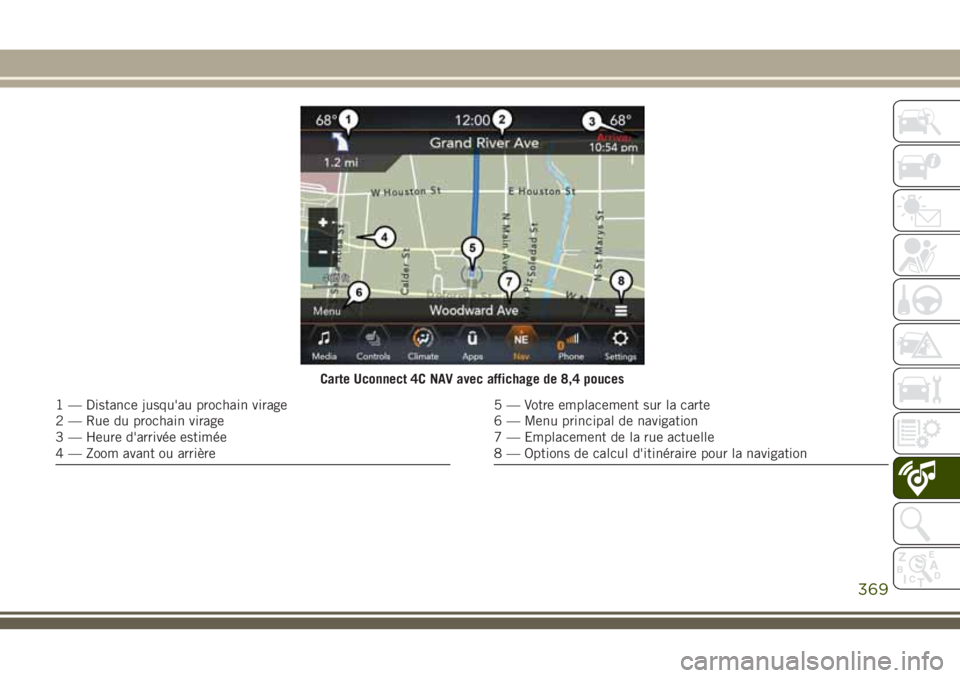
Carte Uconnect 4C NAV avec affichage de 8,4 pouces
1 — Distance jusqu'au prochain virage
2 — Rue du prochain virage
3 — Heure d'arrivée estimée
4 — Zoom avant ou arrière5 — Votre emplacement sur la carte
6 — Menu principal de navigation
7 — Emplacement de la rue actuelle
8 — Options de calcul d'itinéraire pour la navigation
369
Page 372 of 420
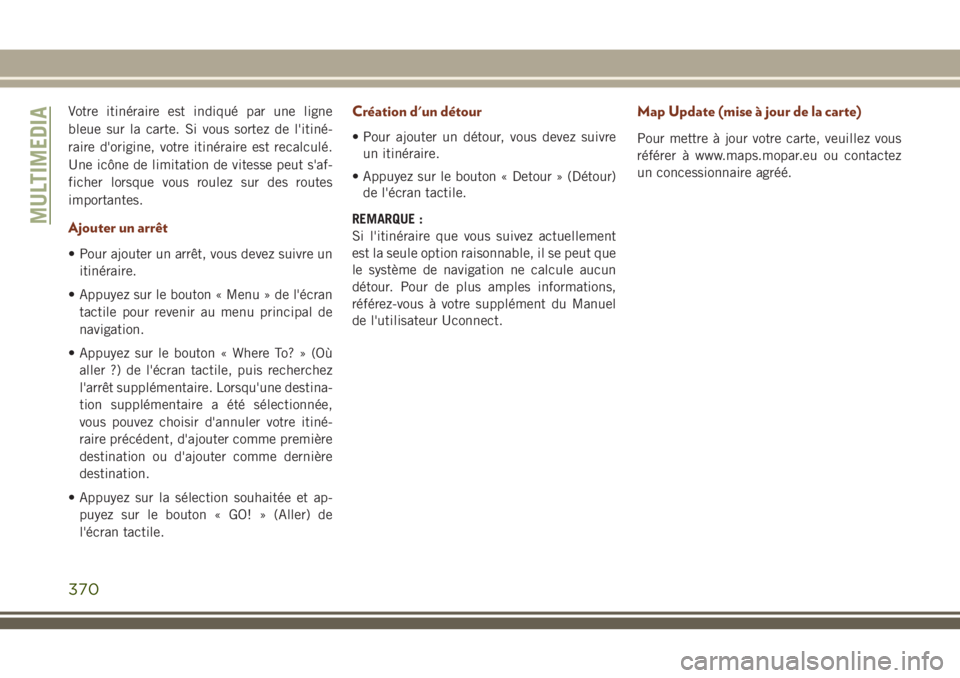
Votre itinéraire est indiqué par une ligne
bleue sur la carte. Si vous sortez de l'itiné-
raire d'origine, votre itinéraire est recalculé.
Une icône de limitation de vitesse peut s'af-
ficher lorsque vous roulez sur des routes
importantes.
Ajouter un arrêt
• Pour ajouter un arrêt, vous devez suivre un
itinéraire.
• Appuyez sur le bouton « Menu » de l'écran
tactile pour revenir au menu principal de
navigation.
• Appuyez sur le bouton « Where To? » (Où
aller ?) de l'écran tactile, puis recherchez
l'arrêt supplémentaire. Lorsqu'une destina-
tion supplémentaire a été sélectionnée,
vous pouvez choisir d'annuler votre itiné-
raire précédent, d'ajouter comme première
destination ou d'ajouter comme dernière
destination.
• Appuyez sur la sélection souhaitée et ap-
puyez sur le bouton « GO! » (Aller) de
l'écran tactile.
Création d'un détour
• Pour ajouter un détour, vous devez suivre
un itinéraire.
• Appuyez sur le bouton « Detour » (Détour)
de l'écran tactile.
REMARQUE :
Si l'itinéraire que vous suivez actuellement
est la seule option raisonnable, il se peut que
le système de navigation ne calcule aucun
détour. Pour de plus amples informations,
référez-vous à votre supplément du Manuel
de l'utilisateur Uconnect.
Map Update (mise à jour de la carte)
Pour mettre à jour votre carte, veuillez vous
référer à www.maps.mopar.eu ou contactez
un concessionnaire agréé.
MULTIMEDIA
370
Page 373 of 420
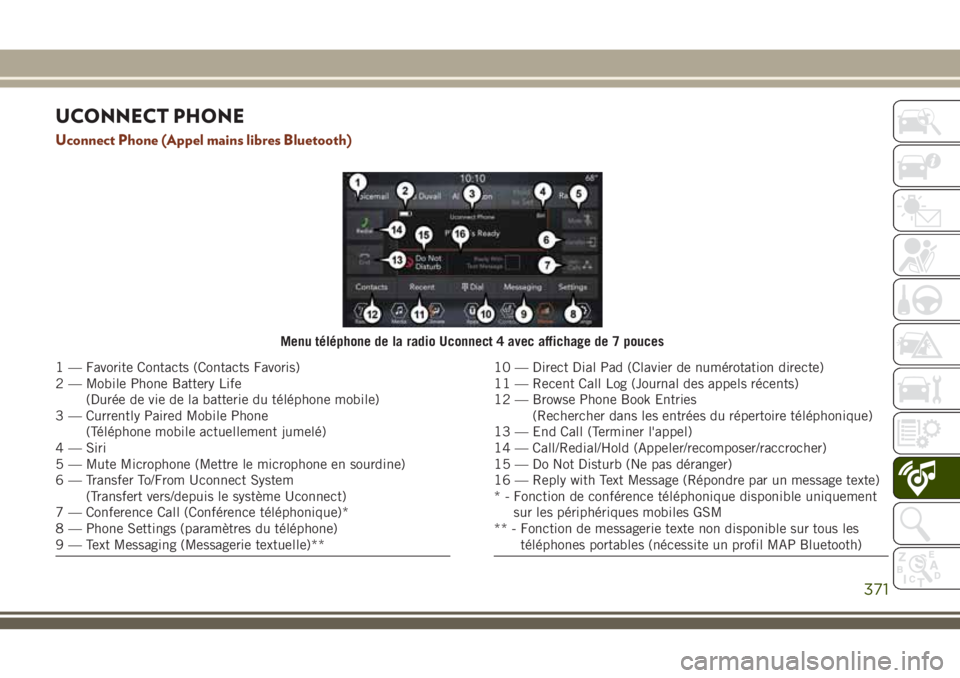
UCONNECT PHONE
Uconnect Phone (Appel mains libres Bluetooth)
Menu téléphone de la radio Uconnect 4 avec affichage de 7 pouces
1 — Favorite Contacts (Contacts Favoris)
2 — Mobile Phone Battery Life
(Durée de vie de la batterie du téléphone mobile)
3 — Currently Paired Mobile Phone
(Téléphone mobile actuellement jumelé)
4 — Siri
5 — Mute Microphone (Mettre le microphone en sourdine)
6 — Transfer To/From Uconnect System
(Transfert vers/depuis le système Uconnect)
7 — Conference Call (Conférence téléphonique)*
8 — Phone Settings (paramètres du téléphone)
9 — Text Messaging (Messagerie textuelle)**10 — Direct Dial Pad (Clavier de numérotation directe)
11 — Recent Call Log (Journal des appels récents)
12 — Browse Phone Book Entries
(Rechercher dans les entrées du répertoire téléphonique)
13 — End Call (Terminer l'appel)
14 — Call/Redial/Hold (Appeler/recomposer/raccrocher)
15 — Do Not Disturb (Ne pas déranger)
16 — Reply with Text Message (Répondre par un message texte)
* - Fonction de conférence téléphonique disponible uniquement
sur les périphériques mobiles GSM
** - Fonction de messagerie texte non disponible sur tous les
téléphones portables (nécessite un profil MAP Bluetooth)
371
Page 374 of 420
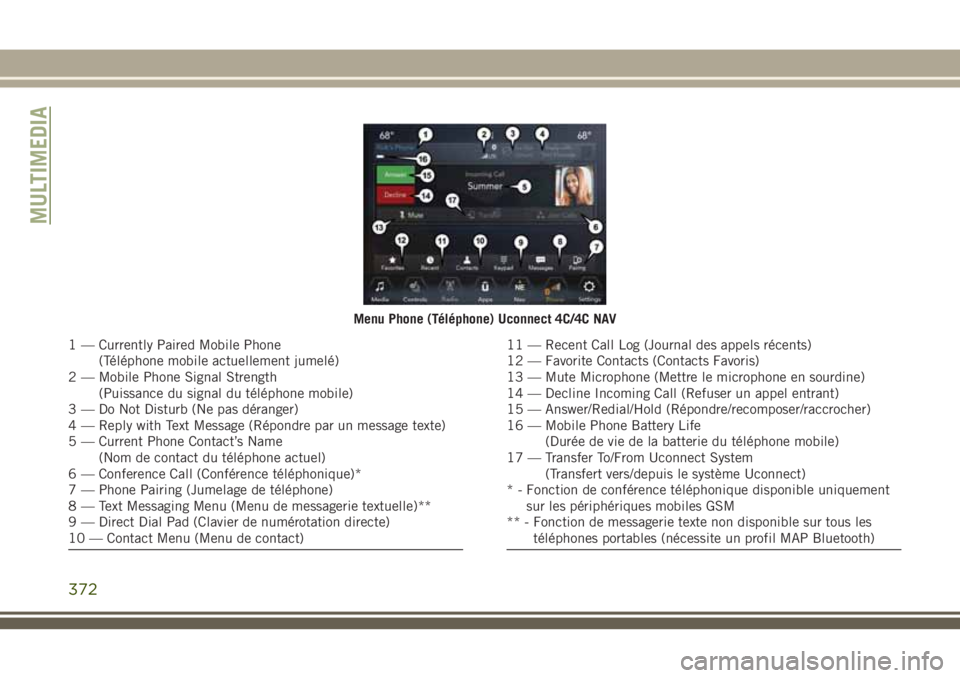
Menu Phone (Téléphone) Uconnect 4C/4C NAV
1 — Currently Paired Mobile Phone
(Téléphone mobile actuellement jumelé)
2 — Mobile Phone Signal Strength
(Puissance du signal du téléphone mobile)
3 — Do Not Disturb (Ne pas déranger)
4 — Reply with Text Message (Répondre par un message texte)
5 — Current Phone Contact’s Name
(Nom de contact du téléphone actuel)
6 — Conference Call (Conférence téléphonique)*
7 — Phone Pairing (Jumelage de téléphone)
8 — Text Messaging Menu (Menu de messagerie textuelle)**
9 — Direct Dial Pad (Clavier de numérotation directe)
10 — Contact Menu (Menu de contact)11 — Recent Call Log (Journal des appels récents)
12 — Favorite Contacts (Contacts Favoris)
13 — Mute Microphone (Mettre le microphone en sourdine)
14 — Decline Incoming Call (Refuser un appel entrant)
15 — Answer/Redial/Hold (Répondre/recomposer/raccrocher)
16 — Mobile Phone Battery Life
(Durée de vie de la batterie du téléphone mobile)
17 — Transfer To/From Uconnect System
(Transfert vers/depuis le système Uconnect)
* - Fonction de conférence téléphonique disponible uniquement
sur les périphériques mobiles GSM
** - Fonction de messagerie texte non disponible sur tous les
téléphones portables (nécessite un profil MAP Bluetooth)
MULTIMEDIA
372
Page 375 of 420
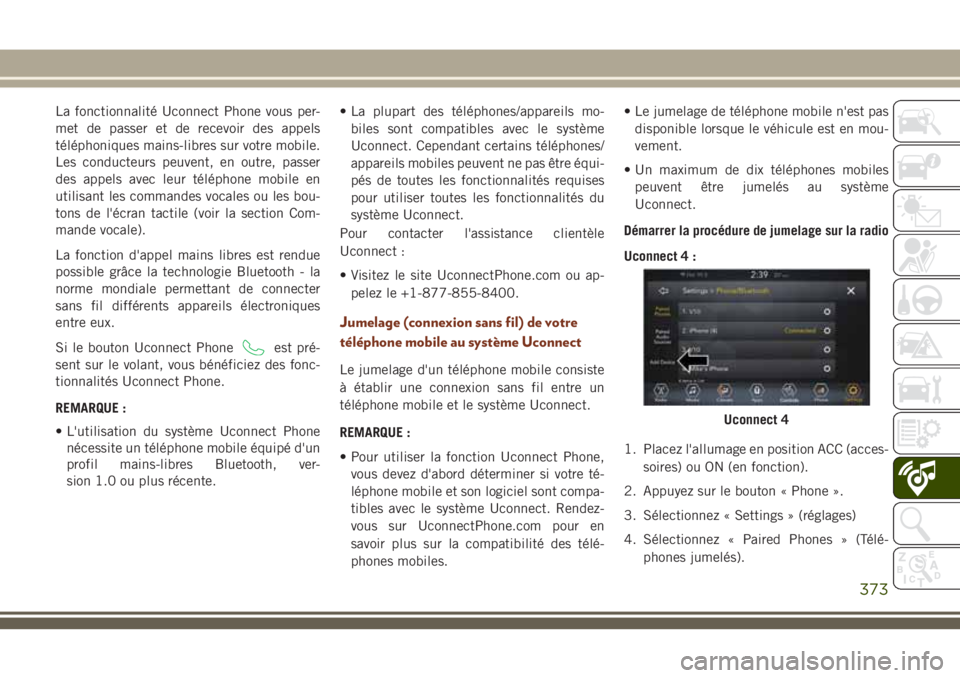
La fonctionnalité Uconnect Phone vous per-
met de passer et de recevoir des appels
téléphoniques mains-libres sur votre mobile.
Les conducteurs peuvent, en outre, passer
des appels avec leur téléphone mobile en
utilisant les commandes vocales ou les bou-
tons de l'écran tactile (voir la section Com-
mande vocale).
La fonction d'appel mains libres est rendue
possible grâce la technologie Bluetooth - la
norme mondiale permettant de connecter
sans fil différents appareils électroniques
entre eux.
Si le bouton Uconnect Phone
est pré-
sent sur le volant, vous bénéficiez des fonc-
tionnalités Uconnect Phone.
REMARQUE :
• L'utilisation du système Uconnect Phone
nécessite un téléphone mobile équipé d'un
profil mains-libres Bluetooth, ver-
sion 1.0 ou plus récente.• La plupart des téléphones/appareils mo-
biles sont compatibles avec le système
Uconnect. Cependant certains téléphones/
appareils mobiles peuvent ne pas être équi-
pés de toutes les fonctionnalités requises
pour utiliser toutes les fonctionnalités du
système Uconnect.
Pour contacter l'assistance clientèle
Uconnect :
• Visitez le site UconnectPhone.com ou ap-
pelez le +1-877-855-8400.
Jumelage (connexion sans fil) de votre
téléphone mobile au système Uconnect
Le jumelage d'un téléphone mobile consiste
à établir une connexion sans fil entre un
téléphone mobile et le système Uconnect.
REMARQUE :
• Pour utiliser la fonction Uconnect Phone,
vous devez d'abord déterminer si votre té-
léphone mobile et son logiciel sont compa-
tibles avec le système Uconnect. Rendez-
vous sur UconnectPhone.com pour en
savoir plus sur la compatibilité des télé-
phones mobiles.• Le jumelage de téléphone mobile n'est pas
disponible lorsque le véhicule est en mou-
vement.
• Un maximum de dix téléphones mobiles
peuvent être jumelés au système
Uconnect.
Démarrer la procédure de jumelage sur la radio
Uconnect 4 :
1. Placez l'allumage en position ACC (acces-
soires) ou ON (en fonction).
2. Appuyez sur le bouton « Phone ».
3. Sélectionnez « Settings » (réglages)
4. Sélectionnez « Paired Phones » (Télé-
phones jumelés).
Uconnect 4
373
Page 376 of 420
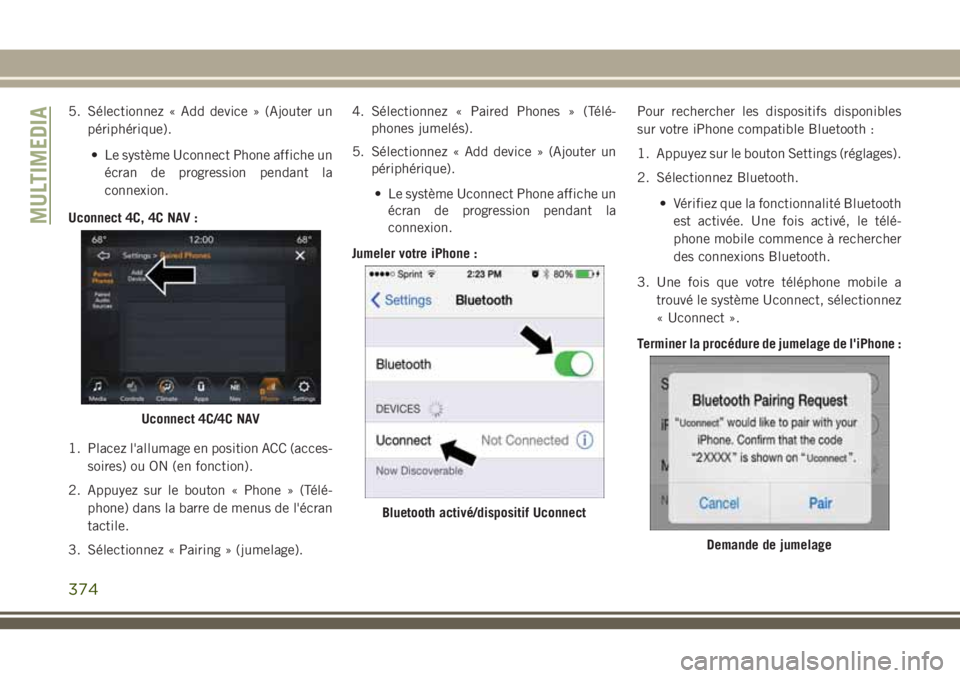
5. Sélectionnez « Add device » (Ajouter un
périphérique).
• Le système Uconnect Phone affiche un
écran de progression pendant la
connexion.
Uconnect 4C, 4C NAV :
1. Placez l'allumage en position ACC (acces-
soires) ou ON (en fonction).
2. Appuyez sur le bouton « Phone » (Télé-
phone) dans la barre de menus de l'écran
tactile.
3. Sélectionnez « Pairing » (jumelage).4. Sélectionnez « Paired Phones » (Télé-
phones jumelés).
5. Sélectionnez « Add device » (Ajouter un
périphérique).
• Le système Uconnect Phone affiche un
écran de progression pendant la
connexion.
Jumeler votre iPhone :Pour rechercher les dispositifs disponibles
sur votre iPhone compatible Bluetooth :
1. Appuyez sur le bouton Settings (réglages).
2. Sélectionnez Bluetooth.
• Vérifiez que la fonctionnalité Bluetooth
est activée. Une fois activé, le télé-
phone mobile commence à rechercher
des connexions Bluetooth.
3. Une fois que votre téléphone mobile a
trouvé le système Uconnect, sélectionnez
« Uconnect ».
Terminer la procédure de jumelage de l'iPhone :
Uconnect 4C/4C NAV
Bluetooth activé/dispositif Uconnect
Demande de jumelage
MULTIMEDIA
374
Page 377 of 420
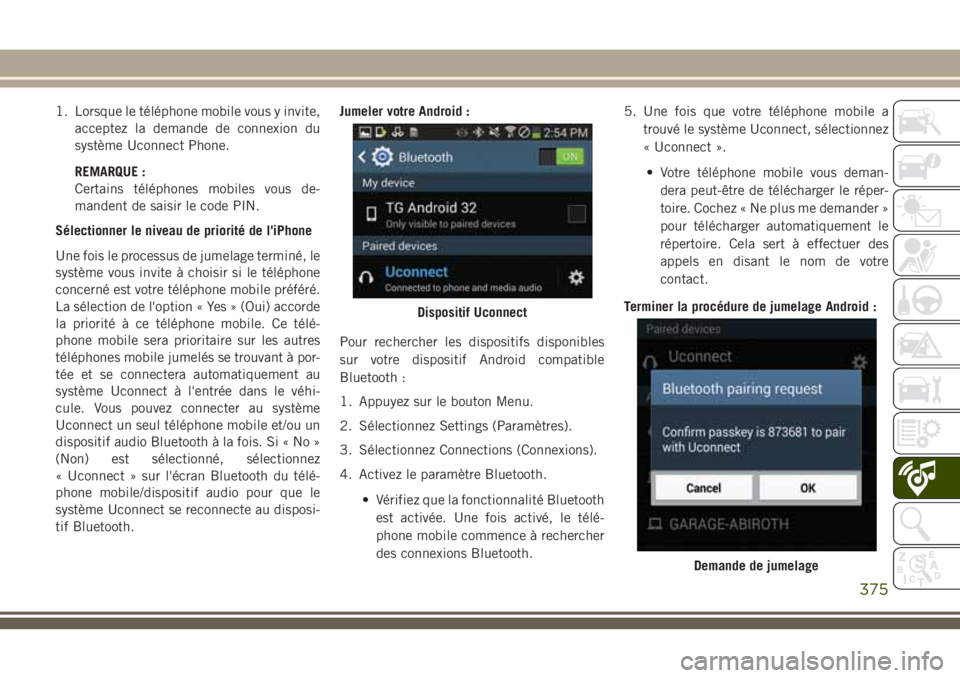
1. Lorsque le téléphone mobile vous y invite,
acceptez la demande de connexion du
système Uconnect Phone.
REMARQUE :
Certains téléphones mobiles vous de-
mandent de saisir le code PIN.
Sélectionner le niveau de priorité de l'iPhone
Une fois le processus de jumelage terminé, le
système vous invite à choisir si le téléphone
concerné est votre téléphone mobile préféré.
La sélection de l'option « Yes » (Oui) accorde
la priorité à ce téléphone mobile. Ce télé-
phone mobile sera prioritaire sur les autres
téléphones mobile jumelés se trouvant à por-
tée et se connectera automatiquement au
système Uconnect à l'entrée dans le véhi-
cule. Vous pouvez connecter au système
Uconnect un seul téléphone mobile et/ou un
dispositif audio Bluetooth à la fois. Si « No »
(Non) est sélectionné, sélectionnez
« Uconnect » sur l'écran Bluetooth du télé-
phone mobile/dispositif audio pour que le
système Uconnect se reconnecte au disposi-
tif Bluetooth.Jumeler votre Android :
Pour rechercher les dispositifs disponibles
sur votre dispositif Android compatible
Bluetooth :
1. Appuyez sur le bouton Menu.
2. Sélectionnez Settings (Paramètres).
3. Sélectionnez Connections (Connexions).
4. Activez le paramètre Bluetooth.
• Vérifiez que la fonctionnalité Bluetooth
est activée. Une fois activé, le télé-
phone mobile commence à rechercher
des connexions Bluetooth.5. Une fois que votre téléphone mobile a
trouvé le système Uconnect, sélectionnez
« Uconnect ».
• Votre téléphone mobile vous deman-
dera peut-être de télécharger le réper-
toire. Cochez « Ne plus me demander »
pour télécharger automatiquement le
répertoire. Cela sert à effectuer des
appels en disant le nom de votre
contact.
Terminer la procédure de jumelage Android :
Dispositif Uconnect
Demande de jumelage
375
Page 378 of 420

1. Confirmer la clé d'authentification indi-
quée sur le téléphone mobile correspon-
dant à la clé indiquée sur le système
Uconnect puis accepter la demande de
jumelage Bluetooth.
REMARQUE :
Certains téléphones mobiles nécessitent
de saisir le code PIN manuellement, en-
trez le code PIN indiqué sur l'écran
Uconnect.
Sélection du niveau de priorité du téléphone
mobile Android
Une fois le processus de jumelage terminé, le
système vous invite à choisir si le téléphone
concerné est votre téléphone mobile préféré.
La sélection de l'option « Yes » (Oui) accorde
la priorité à ce téléphone mobile. Ce télé-
phone mobile sera prioritaire sur les autres
téléphones mobile jumelés se trouvant à por-
tée et se connectera automatiquement au
système Uconnect à l'entrée dans le véhi-
cule. Vous pouvez connecter au système
Uconnect un seul téléphone mobile et/ou un
dispositif audio Bluetooth à la fois. Si « No »
(Non) est sélectionné, sélectionnez« Uconnect » sur l'écran Bluetooth du télé-
phone mobile/dispositif audio pour que le
système Uconnect se reconnecte au disposi-
tif Bluetooth.
REMARQUE :
Les mises à jour du logiciel de votre télé-
phone ou du système Uconnect peuvent in-
terférer avec la connexion Bluetooth. Dans ce
cas, répétez simplement le processus de ju-
melage. Cependant, veillez à supprimer au
préalable le périphérique dans la liste des
téléphones sur votre système Uconnect.
Veillez ensuite à supprimer Uconnect de la
liste des périphériques dans les paramètres
Bluetooth de votre téléphone.
Vous êtes maintenant prêt à passer des ap-
pels mains libres. Appuyez sur le bouton
Uconnect « Phone » (Téléphone)
de
votre volant pour commencer.
REMARQUE :
Référez-vous au site Web
UconnectPhone.com pour de plus amples
informations sur le jumelage de téléphone
mobile et pour une liste des téléphones com-
patibles.
Commandes communes du téléphone
(Exemples)
• « Appeler John Smith »
• « Appeler le mobile de John Smith »
• « Composer le 1 248 555 1212 »
• "Rappeler le dernier numéro composé"
Activer ou désactiver la sourdine pendant
l'appel
• Pendant un appel, appuyez sur le bouton
« Mute » (Sourdine) sur l'écran principal
Phone (Téléphone) pour activer ou désacti-
ver la sourdine.
Transférer l'appel en cours entre le
combiné et le véhicule
• Lors d'un appel, appuyez sur le bouton
« Transfer » (Transfert) sur l'écran principal
Phone (Téléphone) pour transférer l'appel
en cours entre le combiné et le véhicule.
Phonebook (Répertoire)
Le système Uconnect synchronise automati-
quement votre répertoire à partir de votre
téléphone jumelé, si cette fonction est prise
MULTIMEDIA
376
Page 379 of 420
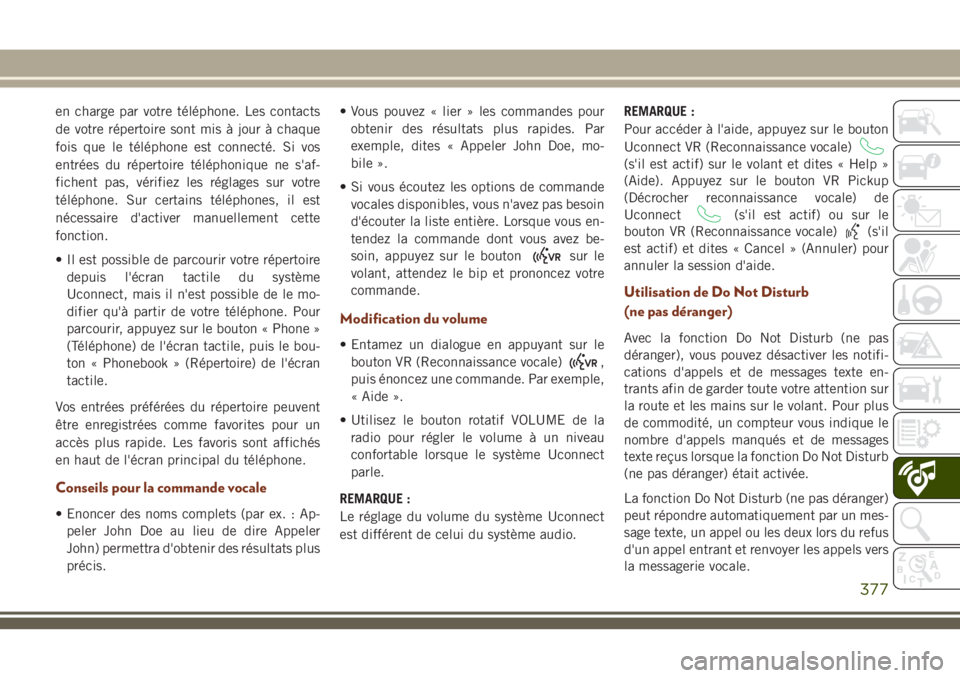
en charge par votre téléphone. Les contacts
de votre répertoire sont mis à jour à chaque
fois que le téléphone est connecté. Si vos
entrées du répertoire téléphonique ne s'af-
fichent pas, vérifiez les réglages sur votre
téléphone. Sur certains téléphones, il est
nécessaire d'activer manuellement cette
fonction.
• Il est possible de parcourir votre répertoire
depuis l'écran tactile du système
Uconnect, mais il n'est possible de le mo-
difier qu'à partir de votre téléphone. Pour
parcourir, appuyez sur le bouton « Phone »
(Téléphone) de l'écran tactile, puis le bou-
ton « Phonebook » (Répertoire) de l'écran
tactile.
Vos entrées préférées du répertoire peuvent
être enregistrées comme favorites pour un
accès plus rapide. Les favoris sont affichés
en haut de l'écran principal du téléphone.
Conseils pour la commande vocale
• Enoncer des noms complets (par ex. : Ap-
peler John Doe au lieu de dire Appeler
John) permettra d'obtenir des résultats plus
précis.• Vous pouvez « lier » les commandes pour
obtenir des résultats plus rapides. Par
exemple, dites « Appeler John Doe, mo-
bile ».
• Si vous écoutez les options de commande
vocales disponibles, vous n'avez pas besoin
d'écouter la liste entière. Lorsque vous en-
tendez la commande dont vous avez be-
soin, appuyez sur le bouton
sur le
volant, attendez le bip et prononcez votre
commande.
Modification du volume
• Entamez un dialogue en appuyant sur le
bouton VR (Reconnaissance vocale)
,
puis énoncez une commande. Par exemple,
« Aide ».
• Utilisez le bouton rotatif VOLUME de la
radio pour régler le volume à un niveau
confortable lorsque le système Uconnect
parle.
REMARQUE :
Le réglage du volume du système Uconnect
est différent de celui du système audio.REMARQUE :
Pour accéder à l'aide, appuyez sur le bouton
Uconnect VR (Reconnaissance vocale)
(s'il est actif) sur le volant et dites « Help »
(Aide). Appuyez sur le bouton VR Pickup
(Décrocher reconnaissance vocale) de
Uconnect
(s'il est actif) ou sur le
bouton VR (Reconnaissance vocale)
(s'il
est actif) et dites « Cancel » (Annuler) pour
annuler la session d'aide.
Utilisation de Do Not Disturb
(ne pas déranger)
Avec la fonction Do Not Disturb (ne pas
déranger), vous pouvez désactiver les notifi-
cations d'appels et de messages texte en-
trants afin de garder toute votre attention sur
la route et les mains sur le volant. Pour plus
de commodité, un compteur vous indique le
nombre d'appels manqués et de messages
texte reçus lorsque la fonction Do Not Disturb
(ne pas déranger) était activée.
La fonction Do Not Disturb (ne pas déranger)
peut répondre automatiquement par un mes-
sage texte, un appel ou les deux lors du refus
d'un appel entrant et renvoyer les appels vers
la messagerie vocale.
377
Page 380 of 420
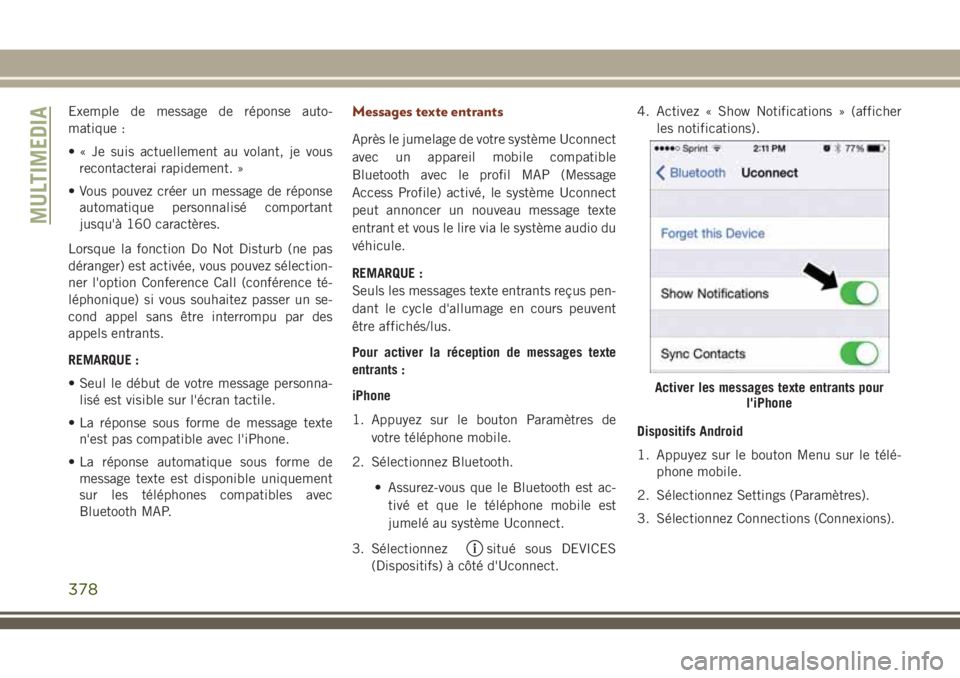
Exemple de message de réponse auto-
matique :
• « Je suis actuellement au volant, je vous
recontacterai rapidement. »
• Vous pouvez créer un message de réponse
automatique personnalisé comportant
jusqu'à 160 caractères.
Lorsque la fonction Do Not Disturb (ne pas
déranger) est activée, vous pouvez sélection-
ner l'option Conference Call (conférence té-
léphonique) si vous souhaitez passer un se-
cond appel sans être interrompu par des
appels entrants.
REMARQUE :
• Seul le début de votre message personna-
lisé est visible sur l'écran tactile.
• La réponse sous forme de message texte
n'est pas compatible avec l'iPhone.
• La réponse automatique sous forme de
message texte est disponible uniquement
sur les téléphones compatibles avec
Bluetooth MAP.Messages texte entrants
Après le jumelage de votre système Uconnect
avec un appareil mobile compatible
Bluetooth avec le profil MAP (Message
Access Profile) activé, le système Uconnect
peut annoncer un nouveau message texte
entrant et vous le lire via le système audio du
véhicule.
REMARQUE :
Seuls les messages texte entrants reçus pen-
dant le cycle d'allumage en cours peuvent
être affichés/lus.
Pour activer la réception de messages texte
entrants :
iPhone
1. Appuyez sur le bouton Paramètres de
votre téléphone mobile.
2. Sélectionnez Bluetooth.
• Assurez-vous que le Bluetooth est ac-
tivé et que le téléphone mobile est
jumelé au système Uconnect.
3. Sélectionnez
situé sous DEVICES
(Dispositifs) à côté d'Uconnect.4. Activez « Show Notifications » (afficher
les notifications).
Dispositifs Android
1. Appuyez sur le bouton Menu sur le télé-
phone mobile.
2. Sélectionnez Settings (Paramètres).
3. Sélectionnez Connections (Connexions).
Activer les messages texte entrants pour
l'iPhone
MULTIMEDIA
378